Probar y ejecutar campañas¶
La aplicación Automatización de marketing de Odoo permite que los usuarios prueben las campañas de marketing (y el envío de correos) antes de lanzarlos de forma oficial para buscar errores y corregirlos antes de que lleguen a su público objetivo.
Probar campañas¶
Para probar una campaña de marketing, abra la aplicación y seleccione la campaña que desea probar. Se abrirá el formulario de detalles de dicha campaña.
En el formulario de detalles de la campaña, asegúrese de que la campaña ya tenga actividades configuradas en el flujo de trabajo (o cree una campaña siguiendo las instrucciones de esta documentación).
Nota
Debe utilizar la versión de producción de su base de datos para realizar las pruebas de sus campañas de automatización de marketing. Las bases de datos duplicadas (o de prueba) tienen capacidades muy limitadas para enviar correos electrónicos.
Para comenzar una prueba, haga clic en el botón correspondiente que se encuentra en la parte superior del formulario de la campaña, del lado derecho del botón Iniciar.
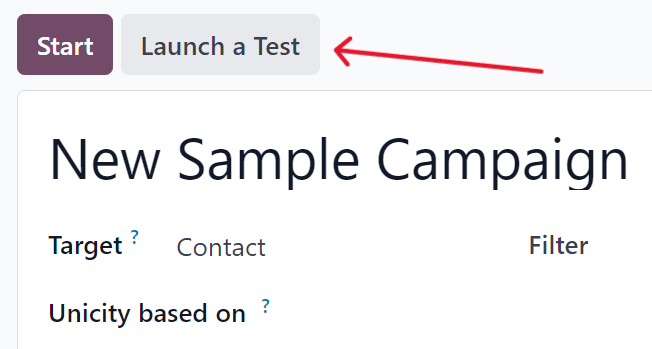
Al hacer clic sobre él, aparecerá una ventana emergente para comenzar una prueba.
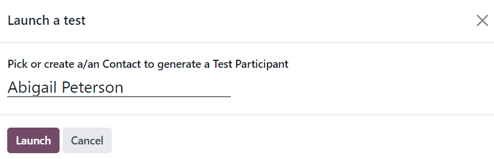
En la ventana emergente para comenzar una prueba, haga clic en el campo Elegir o crear un contacto para generar un participante de prueba y aparecerá un menú desplegable de contactos. Desde aquí, seleccione un contacto ya existente (o cree uno nuevo) para comenzar la prueba.
Nota
Solo puede seleccionar un contacto en la ventana emergente comenzar una prueba.
Para crear un nuevo contacto directamente desde la ventana emergente comenzar una prueba, escriba el nombre del nuevo contacto en el campo en blanco y haga clic en Crear y editar….
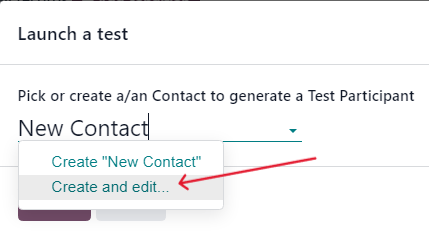
Al hacerlo, se abrirá un formulario emergente en blanco para crear un registro, en donde deberá escribir información de contacto (correo electrónico, celular, etc.) para que la prueba funcione. Cuando termine, haga clic en Guardar y cerrar.
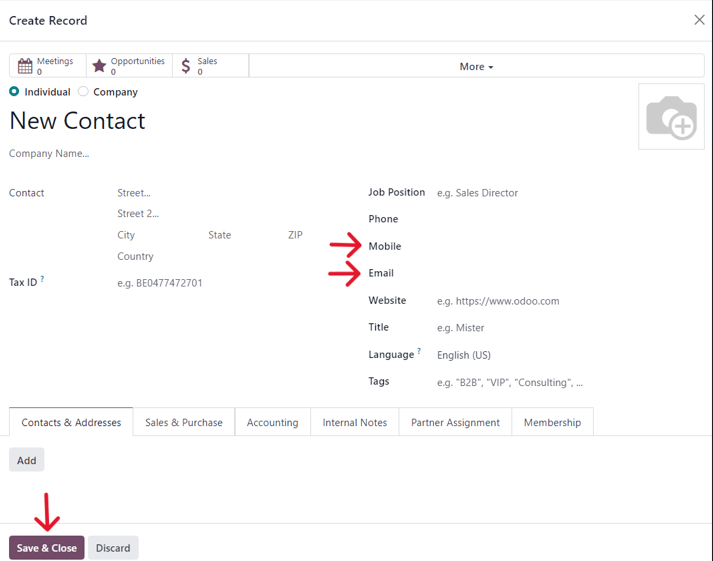
Cuando estén completos todos los campos, haga clic en Guardar y cerrar para regresar a la ventana emergente para comenzar una prueba.
Una que haya seleccionado un contacto, haga clic en Iniciar para abrir la página de prueba de la campaña.
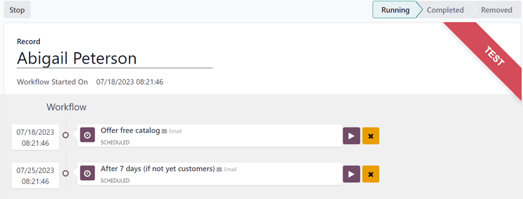
En la página de prueba de la campaña podrá ver el nombre del registro en el que se realiza la prueba, junto con la hora exacta en la que inició el flujo de trabajo de prueba en el campo con el nombre El flujo de trabajo comenzó el. Abajo, en la sección Flujo de trabajo, se encuentran las primeras actividades que se encuentran a prueba.
Para iniciar una prueba, haga clic en el botón ejecutar, este se representa con el icono ▶️ (botón de reproducir) junto a la primera actividad del flujo de trabajo. Al hacer clic en él, la página volverá a cargar y Odoo le mostrará los varios resultados (y datos analíticos) relacionados con esa actividad en específico a medida que ocurren en tiempo real.
Nota
Si una actividad subordinada está programada debajo de una actividad principal, esa actividad subordinada aparecerá con un poco de sangría en el flujo de trabajo una vez que ejecute la actividad principal con el icono de ▶️ (botón de iniciar).
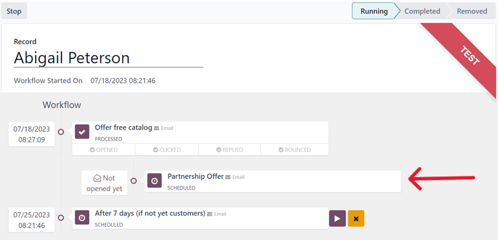
Una vez que estén completas todas las actividades del flujo, la prueba terminará y la barra de estado (ubicada en la esquina superior derecha) se moverá a la etapa de Completado.
Para detener una prueba antes de que se completen todas las actividades del flujo, haga clic en Detener, que se ubica en la esquina superior izquierda de la página de prueba de la campaña.
Lanzar campañas¶
Para iniciar una campaña, vaya a la aplicación y seleccione la campaña que desee ejecutar.
En el formulario de detalles de la campaña, ya con todas las actividades listas en la sección del flujo de trabajo, haga clic en Iniciar, que se ubica en la esquina superior derecha, para lanzar oficialmente la campaña para su audiencia objetivo que se especificó en el formulario de detalles.
Al hacer clic en Iniciar, comenzará la campaña y la barra de estado de la campaña cambiará a En proceso, la cual está ubicada en la esquina superior derecha del formulario de detalles de la campaña.

Nota
Si algunos participantes ya estaban activos dentro de una campaña y esta se detuvo por cualquier razón, al hacer clic de nuevo en Iniciar aparecerá una advertencia. Este mensaje le recomienda al usuario que haga clic en Actualizar para aplicar cualquier modificación hecha a la campaña.
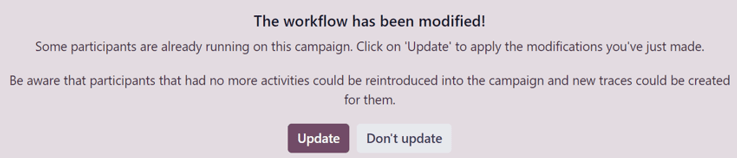
Tenga en cuenta que los participantes que ya habían completado una campaña completa en su estado original, pueden volver a participar en la recién modificada campaña, y puede crear nuevos seguimientos a partir de ellos.
Luego, a medida que los correos y las acciones se van activando en el Flujo de trabajo, las estadísticas y datos relacionados a cada actividad aparecen en cada bloque de actividades. También hay diferentes botones inteligentes relacionados con las estadísticas que aparecen en la parte superior del formulario de detalles de la campaña.
Estos botones inteligentes analíticos también se poblarán con datos en tiempo real a medida que avanza la campaña: plantillas, clics, pruebas, participantes.

Detener campañas¶
Para detener una campaña que está activa en ese momento, vaya a la aplicación y seleccione la campaña que desea detener. En el formulario de detalles de la campaña, haga clic en Detener que se ubica en la esquina superior izquierda.
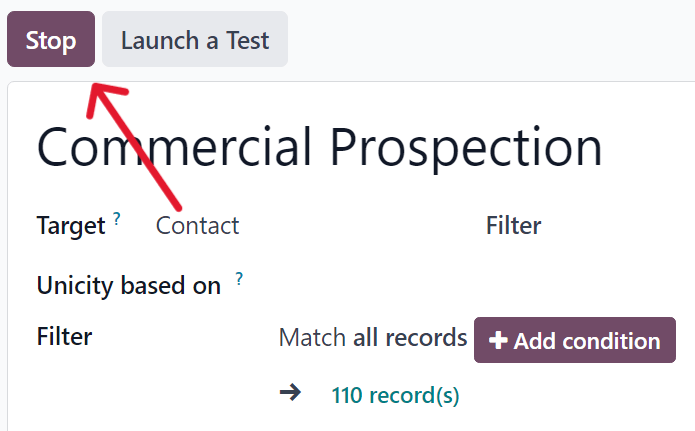
Al hacerlo, la campaña se detiene oficialmente, y el estado cambia a Detenida en la esquina superior derecha del formulario de detalles de la campaña.
